Что нужно для запуска игр на компьютере.
Часто, для пользователя компьютера с операционной системой Windows, появляется проблема запуска графических и тяжелых программ, в том числе и игр. Рассмотрим основные решения.
1) Системные требования программ к компьютеру.
У всех игр или приложений прописываются минимальные и рекомендованные требования к оборудованию, системе компьютера для хорошего отображения, работы и вообще возможности запуска. Возьмем один из примеров и рассмотрим каждый пункт:
Чтобы найти все эти показания на своем компьютере и сравнить, открываем свойства, щелкнув правой кнопкой по ярлыку «Компьютер»:
Где увидим (на примере), что подходит:
Windows 10 (64 bit).
Процессор Intel с частотой 1,60 GHz — вроде слабоват до рекомендованной скорости — 2,60 GHz (Гигагерц в секунду), но в окне свойств отображается базовое значение. Чтобы узнать реальную скорость при загруженном процессоре, нужно при включении компьютера, сразу открыть диспетчер задач на вкладке «Производительность» — «ЦП», т.к. при запуске всех служб и программ, он работает около придела:
Как видим, чуть не дотягивает до рекомендуемой, но для современных игр, наличие 4 ядер у процессора может достаточно улучшить качество в игре, тем более в рекомендации указан двух ядерный всего (Core 2).
Размер ОЗУ нашего компьютера в 4 ГБ — оптимальный для требований игры.
Далее, идет требование к видеокарте и чтобы посмотреть — какая стоит у нас, открываем диспетчер устройств и находим — «Видеоадаптеры»:
Видеокарта NVIDIA GeForce 920M на порядок выше запрошенной (по последнему числу модели определяем).
Последние два параметра не должны вызывать непонимания, т.к. если все вышеуказанные параметры подходят, то и звуковая карта должна стоять на компьютере не старая, ну и про место на жестком диске для игры — предельно ясно написано!
Так же, хочу обратить внимание на саму Windows!
Кто бы что не старался говорить, но самая новая Windows 10 — усовершенствована, умеет оптимизировать работу процессора, оперативной памяти и имеет автоматические настройки для повышения производительности в тех же играх, поэтому — советую иметь именно ее на компьютере!
2) Дополнительное программное обеспечение — это набор пакетов, которые должны быть установлены на компьютере для возможности работы игр и других тяжелых графических программ.
В системах 8.1 и 10 многое входит в стандартные обновления, поэтому стоит установить последние.
Итак, этого обеспечения, довольно не мало, все ссылки на официальный сайт продуктов (не забывайте снимать галочки в установщиках, например, рекомендующийся поиск Bing):
Microsoft .NET Framework 4.7:
Microsoft Silverlight:
Microsoft XNA Framework 4.0:
Ну и конечно, самый большой пакет программного обеспечения, состоящий из вариантов для 86-ти (32) и 64-х битных систем, при чем на последнюю ставится, и х86, и х64 пакет:
Microsoft Visual C ++ 2008 (x86):
Visual C++ для Visual Studio 2017 (х86):
Visual C++ для Visual Studio 2017 (х64):
3) Драйвера на видеокарту. Производители видеокарт периодически выпускают программное обеспечение для лучшей производительности, поэтому будет правильным — поставить самые новые драйвера:
NVIDIA:
Как найти нужный драйвер покажу на том же примере. Итак, мы открыли диспетчер устройств и нашли название нашей видеокарты:
Теперь, заходим на сайт NVIDIA и ищем драйвер на нашу видеокарту:
4) Файл подкачки — это дополнительный контейнер на жестком диске для помощи оперативной памяти и не следует им пренебрегать, т.к. большинство тяжелых приложений и игр вообще не работают без него!
Чтобы попасть в настройки виртуальной памяти (файл подкачки), нужно открыть свойства компьютера — дополнительные параметры и на вкладке «Дополнительно» увидим кнопку «Изменить»:
Не будем высчитывать оптимальные значения по формуле, а просто впишем вручную в оба поля — 4096 МБ — эти 4 ГБ не переполнят жесткий диск и никак не окажутся малым значением:
P.S.: Программное обеспечение постоянно обновляется, как и графические программы с играми становятся все реалистичней и сложней, поэтому, многие игры идут сразу с дополнительными компонентами — не поленитесь их поставить. И еще, во время установки, отключайте антивирус, иначе, он может удалить какой-нибудь нужный компонент, посчитав его за опасный!
Необходимые программы для запуска игр на компьютере
Решили запустить новую игру на Windows компьютере, но столкнулись с проблемой после запуска? Проверили системные требования, и они подходят, но игра не запускается и выдает ошибку или просто вылетает после запуска? Не работает сетевой режим или функция сохранения? Не стоит паниковать, все эти проблемы решаемы. Есть вероятность что на компьютере отсутствуют необходимые системные компоненты для запуска игр. В этой статье мы расскажем о самых нужных программах, без которых запуск игр будет невозможным или проблемным. Поехали!
DirectX
 Многие слышали об этом приложении, но не все понимают, для чего оно нужно. Это набор компонентов, позволяющих компьютеру напрямую взаимодействовать с аудио- и видеооборудованием. Грубо говоря, DirectX дирижирует частями ПК, подсказывая, когда нужно выводить звук или видео. Для приложения постоянно выходят обновления, которые серьезно увеличивают потенциал вашего компьютера.
Многие слышали об этом приложении, но не все понимают, для чего оно нужно. Это набор компонентов, позволяющих компьютеру напрямую взаимодействовать с аудио- и видеооборудованием. Грубо говоря, DirectX дирижирует частями ПК, подсказывая, когда нужно выводить звук или видео. Для приложения постоянно выходят обновления, которые серьезно увеличивают потенциал вашего компьютера.
Пакет Microsoft Visual C++
 Это один из основных компонентов операционной системы Windows, поэтому его стоит установить даже тем, кто далек от игрового мира. Без Microsoft Visual C++ при запуске программ и игр будут возникать ошибки. Она используется для тех приложений, в разработке которых среда была использована. Таких игр сейчас большая часть, поэтому после переустановки ОС не поленитесь скачать приложение.
Это один из основных компонентов операционной системы Windows, поэтому его стоит установить даже тем, кто далек от игрового мира. Без Microsoft Visual C++ при запуске программ и игр будут возникать ошибки. Она используется для тех приложений, в разработке которых среда была использована. Таких игр сейчас большая часть, поэтому после переустановки ОС не поленитесь скачать приложение.
Microsoft Net Framework
 Платформа сейчас используется абсолютным большинством программистов, которые специализируются на создании игр. Она сокращает время написания кода, поэтому ее повсеместное использование неудивительно. Из этого возникает проблема: игры, при разработке которых использовалась Microsoft Net Framework, без нее не запустятся. Именно поэтому наличие на ПК этой программы крайне желательно.
Платформа сейчас используется абсолютным большинством программистов, которые специализируются на создании игр. Она сокращает время написания кода, поэтому ее повсеместное использование неудивительно. Из этого возникает проблема: игры, при разработке которых использовалась Microsoft Net Framework, без нее не запустятся. Именно поэтому наличие на ПК этой программы крайне желательно.
Steam
 Это самый популярный в наше время онлайн-сервис для дистрибуции игр. Для запуска эксклюзивных игр вам понадобится скачать клиент на свой компьютер. Без Steam приложения просто не запустятся, а их пиратские версии не обладают столь полноценной функциональностью. Учитывая огромный выбор игр в магазине и возможность общаться с единомышленниками, эту программу стоит скачать любому геймеру.
Это самый популярный в наше время онлайн-сервис для дистрибуции игр. Для запуска эксклюзивных игр вам понадобится скачать клиент на свой компьютер. Без Steam приложения просто не запустятся, а их пиратские версии не обладают столь полноценной функциональностью. Учитывая огромный выбор игр в магазине и возможность общаться с единомышленниками, эту программу стоит скачать любому геймеру.
NVIDIA GeForce Experience
 Игры в последнее время шагнули далеко вперед в плане графики, и во многом это произошло благодаря новым технологиям от Nvidia. Драйвера от компании добавляют реалистичную физику, что для геймеров немаловажно. Они выступают в качестве посредника между компьютером и видеокартой. Можно предположить, современные игры, где даже мельчайшим деталям уделяется внимание, без такого софта просто не запустятся.
Игры в последнее время шагнули далеко вперед в плане графики, и во многом это произошло благодаря новым технологиям от Nvidia. Драйвера от компании добавляют реалистичную физику, что для геймеров немаловажно. Они выступают в качестве посредника между компьютером и видеокартой. Можно предположить, современные игры, где даже мельчайшим деталям уделяется внимание, без такого софта просто не запустятся.
Games for Windows Live
 Как следует из названия, сервис был создан компанией Microsoft для сетевой игры. Даже если игра запустится без него, вы можете забыть про дополнительные функции. В последнее время разработчики перестали обновлять приложение, но если вы захотите поностальгировать, его все равно придется скачать. Среди игр с GFWL можно отметить: Street Fighter X Tekken, Dirt 3, Batman: Arkham City, BioShock 2, Fallout: New Vegas, Just Cause 2 и другие.
Как следует из названия, сервис был создан компанией Microsoft для сетевой игры. Даже если игра запустится без него, вы можете забыть про дополнительные функции. В последнее время разработчики перестали обновлять приложение, но если вы захотите поностальгировать, его все равно придется скачать. Среди игр с GFWL можно отметить: Street Fighter X Tekken, Dirt 3, Batman: Arkham City, BioShock 2, Fallout: New Vegas, Just Cause 2 и другие.
RuntimePack.
 Эту программу рекомендуется устанавливать на всех компьютерах с ОС Windows. Она будет бороться с появлением ошибок и упорядочит работу приложения. Если игра не запускается, потому что не был найден какой-то DLL файл (одна из наиболее частых проблем), в таком случае RuntimePack решит возникшую проблему в кратчайшие сроки.
Эту программу рекомендуется устанавливать на всех компьютерах с ОС Windows. Она будет бороться с появлением ошибок и упорядочит работу приложения. Если игра не запускается, потому что не был найден какой-то DLL файл (одна из наиболее частых проблем), в таком случае RuntimePack решит возникшую проблему в кратчайшие сроки.
Adobe Flash Player
 Любите коротать время за онлайн-играми? Тогда вам не обойтись без Adobe Flash Player. Программа является по своей сути плагином для браузера. Пусть технология в последнее время используется и не так широко, как раньше, она все равно применяется довольно часто и точно не будет лишней на вашем компьютере. К тому же места она занимает совсем немного.
Любите коротать время за онлайн-играми? Тогда вам не обойтись без Adobe Flash Player. Программа является по своей сути плагином для браузера. Пусть технология в последнее время используется и не так широко, как раньше, она все равно применяется довольно часто и точно не будет лишней на вашем компьютере. К тому же места она занимает совсем немного.
OpenAL
 Open Audio Library или OpenAL — интерфейс программирования для работы с аудиоданными. Платформа позволит вам полностью погрузиться в игру благодаря трехмерной атмосфере звучания. Например, вы сможете обнаружить источник звука по его расстоянию от вас или местоположению. Интерфейс подойдет как для Windows, так и для Unix.
Open Audio Library или OpenAL — интерфейс программирования для работы с аудиоданными. Платформа позволит вам полностью погрузиться в игру благодаря трехмерной атмосфере звучания. Например, вы сможете обнаружить источник звука по его расстоянию от вас или местоположению. Интерфейс подойдет как для Windows, так и для Unix.
Java для Windows
 Java — платформа для запуска игр и приложений, написанных на одноименном языке программирования. Часто программа бывает предустановлена в системе. Если у вас не тот случай, тогда поторопитесь скачать ее. В противном случае вы не сможете избежать ошибок при запуске, а также вылетов из уже запущенной игры. Маловероятно, что хоть кому это понравится.
Java — платформа для запуска игр и приложений, написанных на одноименном языке программирования. Часто программа бывает предустановлена в системе. Если у вас не тот случай, тогда поторопитесь скачать ее. В противном случае вы не сможете избежать ошибок при запуске, а также вылетов из уже запущенной игры. Маловероятно, что хоть кому это понравится.
NVIDIA PhysX System Software
 NVIDIA PhysX — это специальный физический движок, используемый производителями для создания компьютерных игр. PhysX позволяет создавать специальные эффекты в видеоиграх, которые имитируют поведение реальных физических объектов.
NVIDIA PhysX — это специальный физический движок, используемый производителями для создания компьютерных игр. PhysX позволяет создавать специальные эффекты в видеоиграх, которые имитируют поведение реальных физических объектов.
Всегда обновляйте драйвера
 Кроме различных утилит и системных библиотек еще рекомендуем обновить все драйвера в системе, например, с помощью специализированных программ, которые автоматически сканируют компьютер и выявляют установленное оборудование, после чего проверяют актуальность установленных драйверов и если на компьютере есть устаревшие драйвера, утилита предлагает обновить до самой свежей версии, иногда это помогает избавиться от на первый взгляд не понятных проблем.
Кроме различных утилит и системных библиотек еще рекомендуем обновить все драйвера в системе, например, с помощью специализированных программ, которые автоматически сканируют компьютер и выявляют установленное оборудование, после чего проверяют актуальность установленных драйверов и если на компьютере есть устаревшие драйвера, утилита предлагает обновить до самой свежей версии, иногда это помогает избавиться от на первый взгляд не понятных проблем.
 Microsoft XNA Framework Redistributable – Набор необходимых библиотек и классов для разработки и запуски игр в операционной системе Windows, на текущий момент не используется в современных играх, но достаточно актуален и помогает решить некоторые проблемы, связанные с нормальной работой компьютерных игр.
Microsoft XNA Framework Redistributable – Набор необходимых библиотек и классов для разработки и запуски игр в операционной системе Windows, на текущий момент не используется в современных играх, но достаточно актуален и помогает решить некоторые проблемы, связанные с нормальной работой компьютерных игр.
 Uplay — Современная платформа цифровой дистрибуции или другими словами, сервис цифрового распространения контента, в основном игр, более того поддерживает социальные функции: системы трофеев, игровых достижений, онлайн общение между игроками и сетевые игры.
Uplay — Современная платформа цифровой дистрибуции или другими словами, сервис цифрового распространения контента, в основном игр, более того поддерживает социальные функции: системы трофеев, игровых достижений, онлайн общение между игроками и сетевые игры.
Конечно, наличие всех этих программ не гарантирует, что на вашем устройстве будут запускаться абсолютно все игры. Не все зависит лишь от софта. Однако с ними шанс успеха становится гораздо выше. Не забывайте вовремя обновлять приложения. Разработчики стараются своевременно исправлять ошибки из прошлых версий и добавлять новые полезные «фичи». Все вышеуказанные компоненты абсолютно бесплатны, и скачать с нашего или с официальных сайтов не составит никакого труда.
Хорошего настроения!
Как выбрать игровой компьютер?
Intel, AMD, NVIDIA, Джифорсы, Радеоны, Гигабайты, Гигагерцы… Как не запутаться в красивых словах? На что смотреть при выборе игрового ПК? Что важно знать, чтобы не наделать ошибок?

Что нужно знать перед выбором игрового компьютера?
1. Выбор игрового компьютера начинается с выбора игры, в которую вы будете играть на нем — точнее, с определения системных требований игры (игр) к компьютеру.
Игр много и требования к оборудованию у всех разные. Например, Counter Strike совсем не требовательна к «железу», а Mafia III — наоборот, может «тормозить» и на мощных компьютерах. А популярная у геймеров GTA V находится где-то посерединке: её можно запустить и на простых компьютерах, но если вы захотите получить удовольствие от потрясающей графики этой игры на максимальных настройках, то потребуется компьютер выше среднего уровня.
- Требования игры к компьютеру можно посмотреть на сайте разработчика или издателя игры, на официальном сайте игры, или можно спросить у нашего консультанта (форма чата с консультантом — внизу сайта)
2. Второй параметр, который важно знать перед началом выбора комплектующих — это разрешение монитора (или телевизора), которое будет подключено к вашему игровому компьютеру.
Почему это важно? Чем выше разрешение, тем более мощную видеокарту нужно взять для приемлемого FPS (количества кадров в секунду).
- Разрешение экрана в пикселях можно узнать из технической документации, на сайте производителя по модели монитора/телевизора или в меню устройства.

Итак, мы узнали 2 вводные данные:
- Системные требования игры к «железу»;
- Разрешение устройства, которое нам будет показывать картинку.
Исходя из этих двух данных, мы будем выбирать комплектацию нашего будущего компьютера.
С чего начинается выбор игрового компьютера?
1. Главный герой игрового компьютера: видеокарта.

Именно видеокарта создает изображение, которое мы видим на экране, от её мощности зависит — будет ли картинка плавной или вместо игры мы получим прерывистое слайд-шоу.
Видеокарта должна справляться с нашей игрой на нашем экране. Под словом «справляться» подразумевается, что на средних настройках видеокарта сможет выдавать стабильный FPS не менее 35 кадров в секунду.
В этой таблице вы можете узнать минимально-необходимую видеокарту для некоторых игр и самых популярных в конце 2017 года разрешений:
| Разрешение экрана: | GTA 5 | Ведьмак 3: Дикая охота | Doom 4 | Assassin’s Creed: Syndicate | Diyng Light | Battlefield 4 | Mafia 3 |
| 1366 х 768 | GTX 750 Ti / RX 550 | GTX 750 Ti / RX 550 | GTX 750 Ti / RX 550 | GTX 1050 / RX 560 | GTX 1050 / RX 560 | GTX 1050 / RX 560 | GTX 1050 Ti /RX 570 |
| 1920 х 1080 | GTX 1050 / RX 560 | GTX 1050 / RX 560 | GTX 1050 / RX 560 | GTX 1050 Ti /RX 570 | GTX 1050 Ti /RX 570 | GTX 1050 Ti /RX 570 | GTX 1060 / RX 570 |
| 2560 х 1440 | GTX 1050 Ti /RX 570 | GTX 1050 Ti /RX 570 | GTX 1050 Ti /RX 570 | GTX 1060 / RX 570 | GTX 1060 / RX 570 | GTX 1060 / RX 570 | GTX 1070 / RX 580 |
| 3840 х 2160 | GTX 1060 / RX 570 | GTX 1060 / RX 570 | GTX 1060 / RX 570 | GTX 1070 / RX 580 | GTX 1070 / RX 580 | GTX 1070 / RX 580 | GTX 1080 / RX Vega |
Не нашли игру в таблице? Обратитесь за помощью к нашим консультантам!
Если вы не ещё определились с играми, мы предлагаем придерживаться той линии, что для большинства современных игр на высоких настройках в разрешении FullHD (1920×1080) достаточно видеокарты NVIDIA GTX 1050 Ti – это очень удачная видеокарта, которая работает быстро, а тепловыделение и энергопотребление находятся на очень низком уровне!
Чем круче и дороже видеокарта (GTX 1060, 1070 и так далее), тем плавнее будет картинка, тем более высокие настройки графики вы сможете выставить в любимой игре – и получить таким образом более красивое изображение, с тенями, бликами, отражениями и более точными деталями.
Что выбрать из видеокарт: NVIDIA GeForce или AMD Radeon? Видеокарты NVIDIA немного быстрее в играх, менее требовательны к питанию и охлаждению, а кроме того стоят дешевле! Соответствие производительности GeForce и Radeon вы можете узнать из первой таблицы.
2. Выбираем центральный процессор.
Наверняка вы слышали о том, что какой-то процессор «раскрывает» (или наоборот) какую-то видеокарту. Фраза «процессор раскрывает видеокарту» подразумевает, что мощность процессора соответствует мощности видеокарты — то есть процессор достаточно мощен, чтобы выдавать FPS не меньший, чем видеокарта.
Зачем это надо? Каждый игровой процесс состоит из 2 главных составляющих:
- Физика. Количество, взаимодействие объектов, героев, их поведение – это всё просчитывает центральный процессор. Каждая игра загружает процессор по-разному. Степень загрузки процессора не зависит от разрешения и почти не зависит от настроек качества.
- Графика. Скорость наложения текстур на объекты и их качество, спецэффекты, всё это — задача видеокарты. Чем выше разрешение, тем выше нагрузка на видеокарту.
Видеокарта и процессор в играх работают в паре. У каждого — своя зона ответственности.

Чтобы в игре не было притормаживаний, просадок FPS и других неприятных лагов, нужно, чтобы процессор давал работать видеокарте на 100%. То есть FPS в играх должна ограничивать видеокарта, а не процессор. Иначе получится, что видеокарта – самый дорогой компонент игрового компьютера – не отрабатывает всех заплаченных за нее денег.

Какой же процессор выбрать для выбранной ранее видеокарты?
Ответ снова зависит от разрешения вашего монитора (телевизора)! Чем ниже разрешение экрана, тем больший FPS может выдать видеокарта – тем больше FPS должен обеспечить процессор! И наоборот: чем выше разрешение – тем менее мощный процессор можно брать для выбранной видеокарты
В таблице вы видите минимально-допустимые процессоры для каждой конкретной видеокарты в зависимости от разрешения, на котором вы будете играть.
Таблица составлена на основании многочисленных тестов в самых разных играх
| Разрешение экрана: | GTX 1050 / RX 560 | GTX 750 Ti / RX 550 | GTX 1050 Ti | GTX 1060 / RX 580 | GTX 1070 | GTX 1080 / RX Vega |
| 1366 х 768 | Intel Core i3 / AMD Ryzen 3 | Intel Pentium G / AMD FX X4 | Intel Core i3 / AMD Ryzen 3 | Intel Core i7 / AMD Ryzen 7 | Intel Core i7 / AMD Ryzen 7 | Intel Core i7 / AMD Ryzen 7 |
| 1920 х 1080 | Intel Pentium G | Intel Pentium G / AMD FX X4 | Intel Pentium G | Intel Core i5 / AMD Ryzen 5 | Intel Core i7 / AMD Ryzen 7 | Intel Core i7 / AMD Ryzen 7 |
| 2560 х 1440 | Intel Pentium G | Intel Pentium G / AMD FX X4 | Intel Pentium G | Intel Core i5 / AMD Ryzen 5 | Intel Core i7 / AMD Ryzen 7 | Intel Core i7 / AMD Ryzen 7 |
| 3840 х 2160 | Не рекомендовано | Не рекомендовано | Не рекомендовано | Intel Pentium G | Intel Core i7 / AMD Ryzen 7 | Intel Core i7 / AMD Ryzen 7 |
Например, вы хотите играть в GTA 5 на максимальных настройках на мониторе 23″ с разрешением 1920х1080 и решили взять видеокарту NVIDIA GTX 1060 – значит, для этих целей стоит взять процессор Intel Core i5 или AMD Ryzen 5, а лучше – Intel Core i7 или AMD Ryzen 7. Но если вы будете играть на мониторе с разрешением 2560х1440 и выше, то процессора Intel Core i5 или AMD Ryzen 5 будет вполне достаточно


3. Материнская плата для вашего нового игрового компьютера.

Материнских плат много, но на игры, несмотря на 10-кратную порой разницу в цене, существенного влияния не оказывают. Здесь есть один универсальный совет: если вы не планируете упражняться в разгоне и хотите сэкономить, выбирайте материнскую плату на «среднем» чипсете: для Intel это B250 (B350 для новых процессоров 8-го поколения Coffee Lake), для AMD – B350. Важно, чтобы конденсаторы на материнской плате были твердотельные (Solid Capacitor по-английски): это значительно повысит надежность платы. Если есть трудности с выбором – обращайтесь к нам за консультацией!
4. Оперативная память.
Объем – не меньше 8ГБ. Лучше 16ГБ, но можно сделать себе «рассрочку» – докупить вторые 8ГБ через некоторое время после покупки компьютера. Большинству современных игр всё же хватит 8 ГБ. Увеличить оперативную память самостоятельно очень просто. Смысла в 32ГБ ОЗУ для геймерского компьютера сегодня нет.
5. SSD или жесткий диск — что лучше для игрового компьютера?

SSD очень быстрый, но дорогой. SSD-накопители ускоряют загрузку операционной системы и убирают любые задержки при обращении к данным на компьютере. Однако в играх SSD ускоряет разве что загрузку самой игры и отдельных уровней, применение настроек и т.д. Поэтому идеальный вариант — установить SSD емкостью 120-240ГБ для ОС и пары любимых игр, в которые играете чаще всего, и отдельный жесткий диск емкостью от 1ТБ для хранения большого объема личных данных (фото, видео, игры, программы и т.п.).
Но если бюджет ограниченный, можно обойтись одним обычным жестким диском, главное – чтобы скорость вращения шпинделя была не менее 7200 об/мин, в противном случае могут быть подтормаживания в играх: такие случаи в нашей практике были!
6. Стоит ли брать дорогой корпус для игрового компьютера? Или можно обойтись дешевым?

Корпус, как вы поняли, никак не влияет на FPS. Даже в самом дешевом корпусе Core i7 останется самим собой и не превратится в Celeron. Главные отличия дорогих корпусов от дешевых, помимо дизайна, состоят в следующем:
- Толщина металла. Чем толще, тем жестче контрукция, что исключает возможность деформации стенок корпуса и плат со временем. Кроме того, чем толще металл компьютерного корпуса, тем лучше его пыле- шумо- и виброизоляция.
- Продуманное охлаждение. В дорогих корпусах чаще можно встретить дополнительные вентиляторы или дополнительные места для них
- Нижнее расположение блока питания. Это улучшает теплообмен в корпусе, его устойчивость.
- Дополнительные разъемы и полезные «фишки». Например, вдвое большее число USB-портов или экран с индикацией температуры, реобас (позволяет менять скорость вращения корпусных вентиляторов)
Вывод такой: на корпусе можно сэкономить в случае недорогой системы, в ином случае это выглядит «экономией на спичках»: разница в цене между простым корпусом и «продвинутым» не стоит потери всех достоинств последнего.
7. Здоровое питание
– нужно всем, не только
людям! Блок питания — очень важная составляющая любого игрового компьютера.
Мощность следует выбирать исходя из рекомендаций производителя видеокарты
(требования обычно указаны на странице видеокарты на сайте производителя).
Современные видеокарты отличаются малым энергопотреблением. Например, для
систем на основе GTX 1060 достаточно БП выходной мощностью 500Вт от хорошего
производителя: например, Zalman, Aerocool, Chieftec, FSP.
8. Система охлаждения. Как выбрать кулер для процессора?
Процессор нагревается во время работы и ему нужно охлаждаться – это факт. Как выбрать эффективный кулер для процессора? Для этого нам нужно знать 2 вещи:
- Socket процессора – т.е. название разъема («гнезда»), в которое устанавливается процессор. Например, Socket 1151 для современных процессоров Intel или AM4 для процессоров AMD Ryzen. Выбирайте кулер, крепление которго подходит для сокета вашего процессора или универсальный (обозначается «Socket-All».
- Тепловая мощность процессора (TDP, «тепловой пакет») — это мощность в Ваттах, которую выделяет процессор. Важно выбрать тот кулер, который рассеивает мощность равную или большую, чем та, которую выделяет процессор. Если вы планируете разгонять процессор, то лучше, чтобы кулер имел запас по мощности не менее, чем 30%. (т.е. при TDP процессора 100Вт кулер должен иметь TDP 130Вт)

Недорогие кулеры для процессора имеют алюминиевый радиатор. Модели подороже имеют медный сердечник, они эффективнее рассеивают тепло от процессора. Ещё лучше кулеры с медными тепловыми трубками: как правило, они имеют конструкцию башенного типа — воздушный поток они направляют в сторону задней стенки компьютера, а не в сторону материнской платы.
Помните: главное при выборе кулера – обращать внимание на совместимость с сокетом, на TDP и уровень шума, производимого кулером. Отлично, если уровень шума будет ниже 21 дБ – в этом случае, вы его просто не заметите.
Возникли вопросы? Звоните! Пишите! С радостью поможем!
➬Руководство по выбору игрового компьютера
Любимая игра не запускается на домашнем ПК? Почему? Ведь на коробке написано, что она совместима?
Ответ прост: ваш компьютер не игровой.
Игровой компьютер обладает рядом преимуществ перед обычным ПК, и главное из них — это наличие специальных графических карт, которые и делают игровой компьютер подходящим для сложных и иллюстративно насыщенных игровых программ. Поиск хорошего игрового компьютера начинается с поиска людей, которые могут дать дельный совет в этом отношении. Если вы игрок, есть шанс, что вы знаете, по крайней мере, одного опытного игрока. Он сможет помочь вам двигаться в правильном направлении при выборе игровой системы, отвечающей вашим запросам. Если вы игрок начинающий, а ваши друзья не играют в компьютерные игры и вовсе, все равно посоветуйтесь с ними — скорее всего, в окружении ваших товарищей найдется хотя бы один поклонник этого вида времяпрепровождения.
В качестве альтернативы вы можете выполнить поиск в Интернете. Кое в чем можно разобраться, просматривая сайты, посвященные компьютерным программам и компьютерным играм. Эти сайты, без сомнения, будут говорить о важном для вас — о моделях ПК, годных для игры в компьютерные игры высокого разрешения. Не забывайте во время поиска, что вы ищете ‘компьютеры для игр’, это позволит вам найти нужную информацию. После того, как вы нашли несколько подходящих вашим нуждам параметров, расширьте поиск. Изучите различные бренды, компьютерные модели которых имеют важные для вас характеристики, о которых вы узнали ранее.
С накопленным объемом знаний загляните в ближайший магазин электроники. Перед тем, как подойти к специалисту, внимательно осмотритесь, а еще лучше, пусть консультант сам придет к вам. Задайте столько вопросов, сколько можете придумать. Сообщите заранее, что вы не намерены покупать компьютер, но просто смотрите наличный товар и прицениваетесь. Точно зная, зачем вы пришли, консультанты окажут вам большую помощь в выборе. С самого начала у вас должно быть несколько вопросов, которые вы можете приготовить заранее. Подумайте также о возможных ответах на ваши вопросы и об ответе, который удовлетворил бы вашим требованиям. Вероятно, специалисты магазина будут задавать больше вопросов. Смело вступайте в продуктивный диалог — чем больше информации, тем лучше. Наличие достаточного объема сведений по вопросу гарантирует, что вы примете правильное решение.
Если вы планируете покупать новый компьютер, неплохо узнать, предоставляется ли рассрочка или кредит, в случае, если у вас недостаточно денег, на момент покупки. Игровой компьютер — вещь недешевая, многим оказывается удобней расплачиваться не сразу, но взять ПК ‘в долг’ с медленным его погашением. Когда вы определились с выбором, осведомитесь о гарантии на ПК, которая в случае поломки обеспечит бесплатный и срочный ремонт вашего устройства. В современном мире существует множество брендов, которые зарекомендовали себя в сфере любителей компьютерных игр.
Поиск подходящего компьютера в соответствии с вашими игровыми потребностями — всего лишь несколько кликов и вопросов. Главное — получить необходимую информацию заранее.
Как играть в топовые игры на слабом PC — объясняем на примере Playkey — Игромания
Облачный гейминг в вопросах и ответах.
Современные компьютерные игры давно перестали быть уделом гиков и программистов и образовали масштабную индустрию развлечений. Однако, в отличие от новинок кино и музыки, они требуют мощных и дорогих комплектующих: процессоров, видеокарт и прочего. До недавнего времени альтернативы просто не было: или раскошеливайся на дорогое «железо», или довольствуйся проектами попроще! Но затем появились облачные игровые сервисы. Сегодня речь пойдёт о Playkey.Эта платформа позволяет запускать топовые игры, используя технологию стриминга видео. Благодаря этому играть можно на любом устройстве: ультрабуке, старом ноутбуке, Mac, да хоть ПК вашей бабушки. Версий под смартфоны и планшеты пока нет, но технология вполне позволяет поразмыслить над разработкой мобильного клиента.
Особенность работы платформы в том, что она не требует мощных компьютеров для игр. Все данные просчитываются на серверах, а пользователю отправляется видеопоток. Для рендеринга используются мощные серверы с топовыми видеокартами: NVIDIA GeForce GTX 1080, GeForce GTX 1080 Ti, NVIDIA Tesla M60 и NVIDIA GRID M40.

Первую версию, ещё в варианте веб-сервиса, показали в 2013 году, хотя компанию зарегистрировали в 2011-м. В том же году удалось запустить World of Warplanes на одноплатном компьютере Raspberry Pi размером с банковскую карту. В 2015 году в списке начали появляться игры AAA-категории, а годом позже Playkey вышла на международный рынок и заработала в Великобритании. В нынешнем году платформу запустили в Германии.
Давайте же присмотримся к облачному геймингу поближе.
Какой нужен канал?
Для работы достаточно скорости от 20 Мбит/сек. Такую пропускную способность обеспечивают все современные технологии интернет-соединения: ADSL, HTTB и FTTB. Короче, платформа будет полноценно работать на качественном интернет-канале. Кроме того, настоятельно рекомендуется минимизировать потери скорости и подключаться по кабелю, а не через Wi-Fi. Если же подключиться можно только беспроводным способом, то следует выключить все фоновые загрузки, убрать роутер подальше от микроволновки, а лучше поставить его как можно ближе к ПК или ноутбуку. Также можно проверить загрузку канала Wi-Fi и при необходимости переключиться на другой (а то вдруг ваши соседи пользуются бесплатным интернетом!). И лучше задействовать оба диапазона: 2,4 и 5 ГГц. Playkey использует собственную технологию кодирования, стриминга и декодирования видео, что позволяет передавать данные в хорошем качестве.
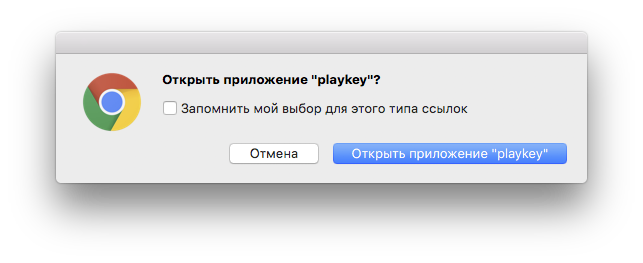
Настройки графики на Playkey
Учитывая, что для видеопотока с разрешением 1080p и кадровой частотой 60 FPS достаточно канала в 20 Мбит/с, картинка в разрешении FullHD будет вполне на уровне. Главное, чтобы было стабильное соединение. Все остальные красоты зависят уже от дизайнеров игры.
Минимальные технические требования
Подойдёт компьютер, способный прилично воспроизводить потоковое видео, и интернет-канал для работы. Желательно, конечно, иметь более или менее современный процессор с аппаратной обработкой новых кодеков, однако, в принципе, подойдёт любой, если он может нормально это делать. К слову, недавно в Playkey добавили поддержку кодека H.265.
Вручную его можно включить так:
- нажать Ctrl+F2 в приложении Playkey, чтобы открыть конфигуратор;
- включить H.265.
Сколько это стоит?
На текущий момент действует единый тариф: 1 минута стоит 1 рубль. При регистрации требуется ввести реквизиты банковской карты. С 25 сентября все владельцы поминутного тарифа получают бесплатные 20 минут каждый час игры. А новым пользователям даются приветственные 20 минут. Схема работает так: при игре в течение часа следующие 20 минут дают в подарок. Таким образом, каждые три часа игры приносят бесплатный дополнительный час.
Что примечательно, сэкономить на подписке можно, оплачивая её криптовалютой. А точнее, токенами Playkey, которые были выпущены в конце прошлого года в рамках первичного размещения (ICO). Разработка децентрализованной игровой платформы на блокчейне и принципе peer-to-peer (о ней подробнее на сайте) после ICO ещё ведётся, а токены можно использовать для оплаты уже сейчас.Какой пинг? Есть лаги, фризы?
Пинг зависит от интернет-канала и провайдера. Оптимальным для игры можно считать значение ниже 30–35 миллисекунд, хотя чем меньше, тем лучше. GTA 5, PUBG, Fortnite, Dota и другие с таким пингом «летают». Лаги и фризы часто напрямую зависят от потери пакетов при передаче данных с сервера на пользовательский ПК. Эти данные можно и самому посмотреть в консоли данных стриминга во время игры (вызывается сочетанием Ctrl+F1). Если возникли сложности — пишите в техподдержку, она работает 24/7.

Как работают сохранения?
При подключении к аккаунту Steam все сохранения оттуда синхронизируются и скачиваются в облако Playkey. В дальнейшем они хранятся там и не загружаются обратно в Steam. Если все-таки очень хочется их получить себе на ПК, нужно обратиться в техподдержку Playkey.
Какие игры доступны?
На сегодняшний день Playkey предлагает больше двухсот пятидесяти наименований. В их числе:
- GTA V;
- PUBG;
- Rust;
- Counter-Strike: Global Offensive;
- серия Assassin’s Creed;
- Overwatch;
- Dota 2;
- Fortnite;
- «Ведьмак 3»;
- Deus Ex: Mankind Divided;
- Dark Souls;
- XCOM 2;
- Just Cause 3;
- серия Far Cry;
- Fallout 4;
- The Crew;
- Watch Dogs 2;
- Rise of the Tomb Raider.
Есть и много других наименований. Коллекция постоянно пополняется!
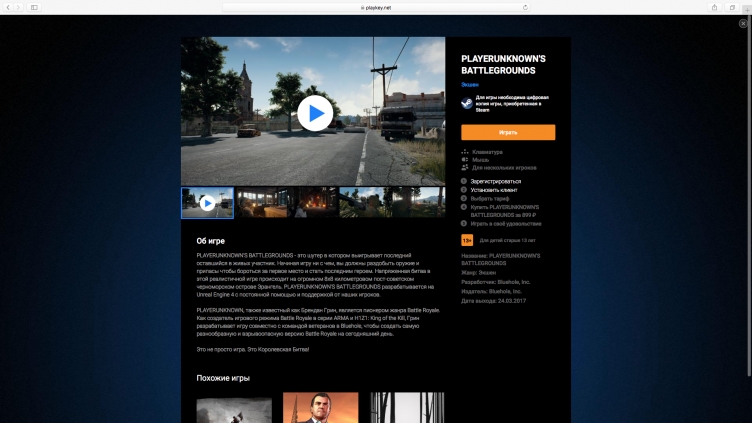
Также есть ряд многопользовательских игр, которые даже не надо покупать, для игры в них на Playkey достаточно подписки:
- War Thunder;
- World of Tanks;
- World of Warships;
- Armored Warfare;
- «Аллоды Онлайн»;
- EVE Online.
Важный момент — не нужно ждать, когда игра скачается и установится. Не надо выделять на жёстком диске десятки гигабайт для установки. Достаточно лишь выбрать проект из каталога и нажать «Играть»!
Вывод
Технология облачного гейминга пока делает свои первые шаги, но уже кажется довольно привлекательной. С подобными вещами экспериментируют многие компании, где в полную силу, где — в бета-версии. Однако до повсеместного внедрения ещё далеко.

Впрочем, нынешняя мода на платные подписки на игры может стать «драйвером» и ускорителем облачного гейминга. По сути, этот путь уже прошли сервисы для работы с документами, многие видеохостинги и прочее. А появление 5G-связи и «космического интернета» Илона Маска подстегнёт развитие этой отрасли развлечений.
Гайд по оптимизации компьютера под игры
В общем решил поделиться оптимизацией слабых или средних пк под игры, пока есть время.
Для того, чтобы комп не лагал и игры «летали», нам нужно избавится от ненужных функций системы, очистить диски и поменять некоторые параметры.
1) Я начну с включения всех ядер при запуске пк:
Win 7 Пуск—> выполнить—> msconfig—> загрузка—> доп параметры—> число процессоров — ставим самое максимальное число. На 8ке msconfig можно найти с помощью поиска
2) Увеличиваем файл подкачки. Мой компьютер—>система—>Доп.Параметры системы—>Дополнительно—> быстродействие—> Дополнительно—> Параметры —> Изменить —>Указать размер—> исходный — 15000; Максимальный — 20000.
3) Ищем драйвера, которые принадлежат вашей видеокарте. Обычно когда выходит новая видеокарта nvidia, к ней прилагается драйвер, который увеличивает производительность только для неё и больше таких драйверов после этого не выпускается. Для этого заходим на сайт www.nvidia.ru/page/home.html —> Драйверы—> бета и архивные драйверы. Вводим вашу видяху и ОС, ищем драйвер, который имеет сертификат WHQL и ставим его. Только перед этим тщательно удалите старый драйвер, перед этим отключив все обновления системы, чтобы при перезагрузке оистема сама его не обновила. То, что нужно иметь новые драйвера для того, чтобы не было лагов — миф, ну с драйверами видеокарты точно. Насчет ATI если честно не знаю, потому что я сам обладатель нвидиа. Думаю, что на ATI у людей не должно быть проблем с производительностью.
4) Скачиваем одну из программ для полной оптимизации и очистки компьютера:
1 вариант — Advanced SystemCare. Одна из лучших программ для оптимизации компа. Торрент найдите на трекере nnm club через поиск и сортировку по дате. Там всегда есть последняя крякнутая версия, которая устанавливается одним кликом. Любой юзер научится ею пользоваться сразу. Буст с помощью неё для игр не рекомендую.
2 вариант — AVG PC Tuneup. Наверное, лучшая программа для оптимизации компьютера. Очень функциональная и удобная. Есть настройки для установки компа в режим энергосбережения или высочайшей производительности.
3 вариант — AusLogics BoostSpeed
Основные функции этих программ — очистка, дефрагментация реестра и жеского диска
Так же скачиваем ccleaner с офф сайта бесплатную версию. Делаем всё, что возможно в бесплатной версии.
5) Бустим комп в играх. Для этого понадобится лучшая в своем роде программа для буста, встроенные бусты в asc или avg tune up не сравнятся с этой отдельной прогой — Razor Game Booster
Это прога от разработчиков Advanced SystemCare, только они её сделали специально для Razor.
Скачиваем с офф сайта www.razerzone.ru/gamebooster, запускаем, добавляем игру, если не нашлась через автоматический поиск и запускаем. Только перед этим настройте прогу под ваши нужды. Рекомендую менять цветовую схему windows тоже через эти проги, поскольку фпс повышается на глазах. Фон рабочего стола и все эти анимации очень много жрут процессора, озу и видеокарты.
6) Отключаем ненужные функции windows. Пуск —> Панель управления—> Программы и компоненты—> Включение и отключение компонентов windows . Отключаем всякие интернет эксплоеры и прочую ненужную фигню. Я например не пользуюсь принтером и факсом и почти всё что есть втом списке отключаю
7) Когда запускаете игру, зайдите в диспетчер задач:
Windows 8 — ПКМ по игре —> Подробно—> ПКМ по процессу —> задать приоритет —> Высокий.
Windows 7 — ПКМ по игре —> Приоритет —> Высокий
Это используйте только в том случае, если вы собираетесь только играть, а не сидеть одновременно в браузере или еще что-то.
Так же есть программы для автоматического изменения приоритетов. Например:
www.prnwatch.com/prio/
8) Отключаем всякие скайпы, если игра ноу стим, то стим, если игра не оригин, то оригин и прочие ненужные фоновые процессы. Особенно жрет антивирус систему
Писал на скорую руку, ничего не брал с инета, только со своего опыта. Пишите в комменты что добавить и что не так, поскольку давно не использовал оптимизацию винды и забыл уже
Что нужно приобрести для игр на пк
Как сделать компьютер игровым Компьютерные игры очень требовательны к системным ресурсам. Именно поэтому, чтобы хорошо и с удовольствием поиграть, нужно обладать достаточно мощным компьютером. Его можно собрать самостоятельно. Собирая игровой компьютер по отдельности (покупая комплектующие и собирая его), необходимо в первую очередь просмотреть расценки на товары в различных магазинах. После того как приблизительная стоимость будет ясна, можно начинать собирать компьютер по комплектующим. 1.Видеокарта и процессор В первую очередь, необходимо точно понимать, что хорошего результата можно будет добиться только в том случае, если вы выберите хороший процессор и видеокарту. Сегодня разработчики делают упор именно на эти комплектующие. Хороший процессор может выполнять множество сложных процессов (в том числе и игр), а видеокарта и ее память будут выдерживать графику в игре. Чтобы подобрать хорошие комплектующие, нужно выделить не менее пятидесяти процентов от общей суммы, которую вы думаете потратить, именно на видеокарту с процессором. Стоит отметить один существенный нюанс — не нужно покупать самые навороченные модели процессора и видеокарты. Они вместе должны создавать оптимальные условия для работы с играми, а не быть самыми крутыми. Лучше всего для игрового компьютера подойдет процессор Intel Core i3 с 3.1, 3.30 или 3.4 ГГц, а если хотите покупать процессор компании AMD, то лучше остановить свой выбор на серии PHENOM II X4 965 AM3. Кроме того, можно купить процессоры серии Intel Core i5 (с тактовой частотой не менее 3 ГГц на каждое ядро), так как они идеально подходят к видеокартам серии AMD Radeon. Что касается видеокарты, то вполне подойдет SAPPHIRE RADEON HD 7850 2 Gb и другие более совершенные модели, например, AMD Radeon HD 7870 2Gb. Разумеется, не стоит забывать о компании GeForce, которая, в большинстве своем, адаптирует свои видеокарты именно под игры. Например, можно приобрести видеокарту MSI GeForce GTX 660 N 660 TF 2GD5/OC, которая покажет отличные результаты. В качестве альтернативного варианта можно рассмотреть Nvidia GeForce 760 2 Gb. Стоит отметить, что сегодня не стоит покупать видеокарты с объемом памяти менее 2 Гб, так как современные игры очень требовательны именно к этому параметру. Кроме того, видеокарты и процессоры пользователи могут разгонять, тем самым, получая еще большую производительность. 2.Остальные комплектующие Не стоит забывать о материнской плате. Ее нужно выбирать исходя из того, какой процессор вы купили. Это необходимо для того, чтобы вход процессора был сопряжен с материнской платой. При этом необходимо сразу же узнать сколько гигабайт оперативной памяти можно установить на материнскую плату. Идеальным выходом из сложившейся ситуации была бы покупка материнской платы, которая поддерживала от 8 Гб оперативной памяти (с возможностью увеличения объема). Оперативная память играет далеко не последнюю роль в создании игрового компьютера. В том случае если ее будет не хватать, вы не сможете получить комфорт от игры и все будет тормозить. Для нынешнего поколения игр, необходимо установить минимум 8 Гб оперативной памяти, а при необходимости ее можно будет увеличить (если сделать это позволяет материнская плата). После этого можно перейти к выбору жесткого диска для игрового компьютера. Сегодня существует два типа разъемов жесткого диска — IDE и SATA. Что касается оптимально объема для игрового компьютера, то сейчас вполне хватит 1 Тб. При желании, конечно, пользователь может купить съемный жесткий диск большего объема. Не стоит забывать и о манипуляторах. Клавиатура и мышь — залог успеха в играх. Особой популярностью сегодня пользуются устройства, произведенные компанией Razer. Именно эта компания производит устройства ввода данных для геймеров.
Бери 100 тысяч и бери комп на все…
Пилот, руль с педалями, коврик, кресло.
это дорогое удовольствие. бери титан системник это как минимум. огромный монитор. шлемак виртуальный ну и лицензионное программное обеспечение винду антивирусы драйвера и так далее. к стати у меня монитор хоть и плоский я себе добавил подсветку с боков с помощью диодов. ниче прикольно визуально расширяет.



Ваш комментарий будет первым